Linux операциялык тутуму жөнүндө бардыгы укса керек. Албетте, ал Windowsка караганда анча популярдуу эмес, бирок көпчүлүгү ушул ОСны жактырышат. Эгер сиз Linux системасына өткөн болсоңуз, андагы программаларды орнотуу жана ишке киргизүү башкача жол менен жүргүзүлүп жаткандыгын байкадыңыз.
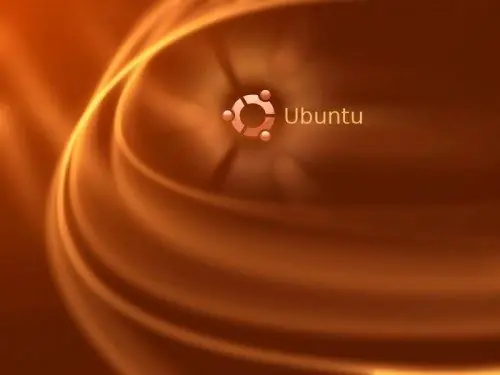
Зарыл
- - Synaptic Package Manager компоненти;
- - программа менен диск.
Нускамалар
1 кадам
Бул процесс эң белгилүү Linux версияларынын бири - Ubuntu-да талкууланат. Көптөгөн башталгыч колдонуучулар үчүн Synaptic Package Manager программасын орнотууну баштоо жакшы, бул ашыкча кыйынчылыксыз бул процедураны аткарууга мүмкүнчүлүк берет.
2-кадам
Компонентти иштетүү үчүн, Системаны тандап, андан кийин - Административдик жана Синаптикалык Пакет Акырек. Пайда болгон терезеде администратордун сыр сөзүн киргизиңиз. Орнотууга боло турган программалардын тизмеси турган терезе пайда болот. Эгер анын ичинде сизге керектүү бирөө жок болсо, издөөнү колдонуп, Интернеттен таба аласыз. Сиз ар кандай критерийлер боюнча издесеңиз болот, мисалы, "Оюндар", "Программалар".
3-кадам
Керектүү программаны тандаңыз. Анын жанындагы кутучаны белгилеп, андан кийин орнотуу үчүн Белги белгисин коюңуз. Колдонмону орнотуу иши башталды. Сиз тандаган программанын жүктөлүшү башталат жана ал аяктагандан кийин тиркемени орнотуу процесси башталат. Эми болгону процедуранын бүтүшүн күтүү керек. Жабуу баскычын чыкылдатып, терезени жабыңыз. Бул программанын орнотулушун аяктайт.
4-кадам
Интернетке кирүү мүмкүнчүлүгүңүз болбосо, дисктен программаларды орнотсоңуз болот. Алгач, медианы компьютериңиздин оптикалык дискине салыңыз. Эми Synaptic Package Manager программасын ачыңыз. Андан кийин "Орнотуулар" - "Репозиторийлер" - "Ubuntu Программалык камсыздоо" - "Үчүнчү Тарап Программалары" - "CD кошуу" баскычтарын чыкылдатыңыз.
5-кадам
Андан ары орнотуу процесси жогоруда сүрөттөлгөн кадамдар менен бирдей, программаны жүктөө процедурасы жок гана. Ubuntu программасында бардык орнотулган программалар тиешелүү категорияларга бөлүнөт ("Интернет", "Графика", "Кеңселер", "Оюндар" ж.б.). Жөн гана керектүү бөлүмдү тандап, андагы программаны таап, аны ишке киргизиңиз.






